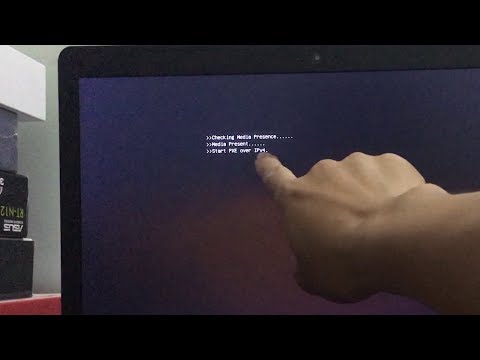Hvis system- og kommandofiler som følge af nogle handlinger er blevet beskadiget, bliver driften af en computer, der kører OS Windows, vanskelig eller umulig. Der er flere måder at gendanne Windows-komponenter på.

Instruktioner
Trin 1
Hvis Systemgendannelse er aktiveret på din computer, skal du vælge Programmer, tilbehør, Systemværktøjer og Systemgendannelse i menuen Start. Marker gendannelsespunktet tættest på den dato, hvor de fatale ændringer blev foretaget i systemet.
Trin 2
Indsæt Windows-installationsdisken i drevet. For at ringe til programstartlinjen skal du bruge Win + R-kombinationen. Indtast sfc / scannow-kommandoen, som kontrollerer og reparerer integriteten af systemfiler.
Trin 3
Hvis systemet ikke starter, kan du prøve at reparere komponenter i sikker tilstand. For at gøre dette skal du trykke på F8 efter den første polling af jern. I menuen bootindstillinger skal du bruge kontroltasterne til at markere "Load Last Known Good Configuration". Vælg et tidligere gendannelsespunkt efter dato.
Trin 4
Hvis dette ikke hjælper, skal du genstarte computeren igen og vælge det første punkt - "Sikker tilstand" i menuen bootindstillinger. Svar på ja til systemets spørgsmål om fortsættelsen af arbejdet. Ring til programmets startlinje, og gentag trinene for at gendanne systemet til at fungere.
Trin 5
Indstil BIOS til at starte fra CD / DVD-ROM. For at gøre dette skal du genstarte din computer og vente på, at "Tryk på Slet for at opsætte" -prompten vises på skærmen. I stedet for Slet kan BIOS-designeren tildele en anden nøgle, normalt F2, F9 eller F10.
Trin 6
I indstillingerne skal du finde emnet til at definere opstartssekvensen. I nogle BIOS-versioner kaldes det Master Boot Record. Den viser boot-enheder, der er installeret på computeren: FDD, CD / DVD-ROM, HDD, USB. Brug kontroltasterne til at udpege CD / DVD-ROM'en som den første enhed.
Trin 7
Tryk på F10 for at gemme dine ændringer og svare “Y” på systemspørgsmålet. Indsæt Windows-installationsdisken i det optiske drev, og genstart computeren. Angiv CD som boot-enhed, når systemet bliver bedt om det.
Trin 8
Når installationsguiden byder dig velkommen, skal du trykke på R for at starte Recovery Console. Log ind på systemet som administrator. Indtast adgangskoden, hvis den er indstillet. Skriv chkdsk / r ved en kommandoprompt for at finde og reparere beskadigede filer.
Trin 9
For en komplet liste over kommandoer skal du indtaste hjælp på kommandolinjen. For detaljerede oplysninger om et specifikt program, skriv hjælp command_name.